Большая часть всех материалов выложенных в Интернет – это видео ролики. Поэтому очень важно чтобы веб-браузер умел правильно их воспроизводить. Иначе вы не сможете полноценно просматривать веб-страницы.
Иногда пользователи сталкиваются с тем, что их браузер не показывает видео в Интернете. В данном материале мы рассмотрим ряд наиболее распространенных причин, которые могут приводить к неработоспособности видео роликов в Интернете.
Почему не воспроизводится видео в Интернете
Блокировщик рекламы
Если у вас не показывает видео в Интернете, то первое, что стоит проверить, это блокировщик рекламы. Если вы пользуетесь блокировщиком, то вместе с рекламой может быть заблокирован и основной контент страницы.
Чтобы решить проблему с воспроизведением видео вы можете добавить текущий сайт в исключения блокировщика. Для этого нужно нажать на иконку этого расширения на панели браузера, добавить сайт в исключения и обновить страницу ( F5 ). Если проблема была в блокировщике, то после этого видео должно заработать.
Не работает видео в браузере на ТВ приставке
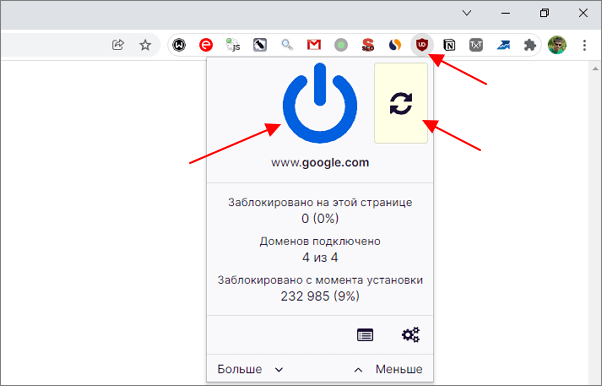
Также вы можете полностью отключить или удалить расширение блокировщика рекламы в настройках браузера. В Google Chrome для этого нужно открыть основное меню браузера и перейти в « Дополнительные инструменты – Расширения ».
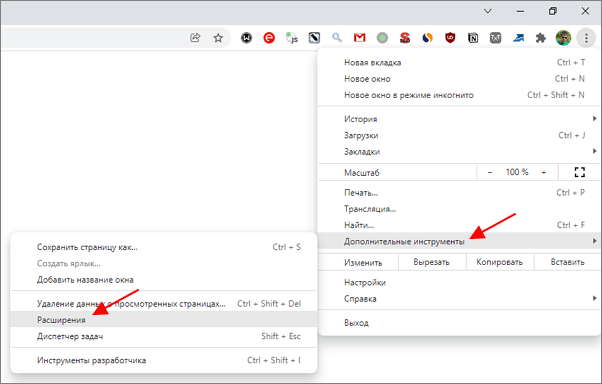
В результате откроется список установленных расширений. Здесь нужно найти расширение блокировщика рекламы и либо отключить, либо удалить.
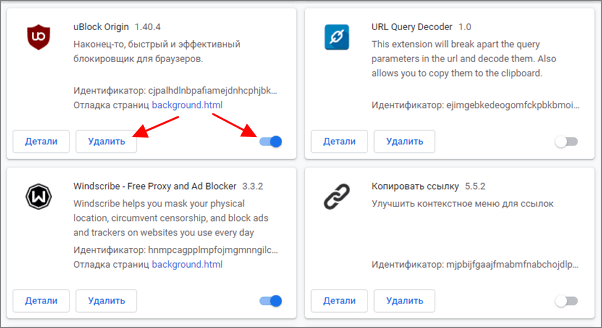
Другие расширения
Нужно отметить, что если у вас не показывает видео в Интернете, то причина может быть и в других расширениях. Чтобы проверить, как браузер работает без расширений нужно открыть новое окно в режиме « Инкогнито ».
В Google Chrome для этого нужно открыть основное меню браузера и выбрать « Новое окно в режиме инкогнито » или нажать комбинацию клавиш CTRL-SHIFT-N .
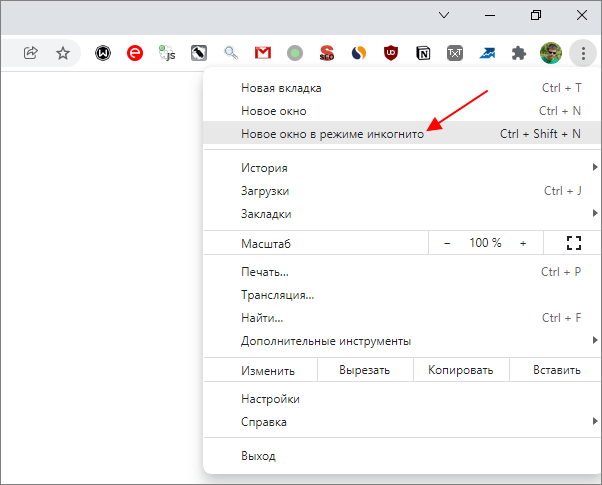
В режиме « Инкогнито » расширения не запускаются, что позволяет проверить влияют ли расширения на воспроизведение видео и работу браузера.
Кеш или cookie-файлы
Еще одна распространенная причина проблем с воспроизведением видео в Интернете – это кеш браузера и cookie-файлы. В кеше и cookie-файлах может храниться не актуальная информация, которая не позволит браузеру проигрывать видео. Для решения этой проблемы нужно очистить кеш и удалить cookie-файлы.
В браузере Google Chrome для этого нужно открыть основное меню и перейти в « Дополнительные инструменты – Удаление данных о просмотренных страницах » или нажать комбинацию клавиш CTRL-SHIFT-DEL .
проблема загрузки фильма в смарт тв lg samsung
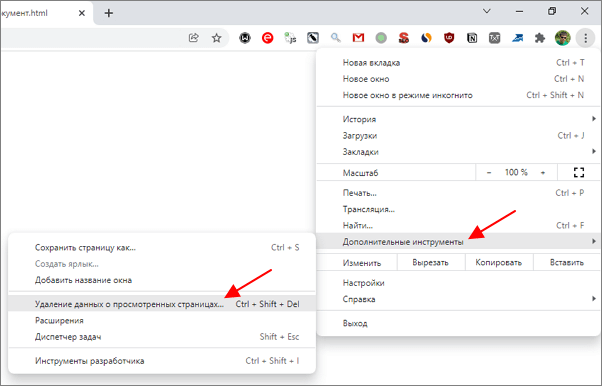
В результате откроется окно для удаления истории браузера. Здесь нужно выбрать диапазон « За все время » и включить опции « Файлы cookie и другие данные сайтов », « Изображения и другие файлы сохраненные в кеше ». После чего нажать на кнопку « Удалить данные ».
Обратите внимание, после удаления cookie-файлов вам придется заново войти в аккаунты на всех сайтах.
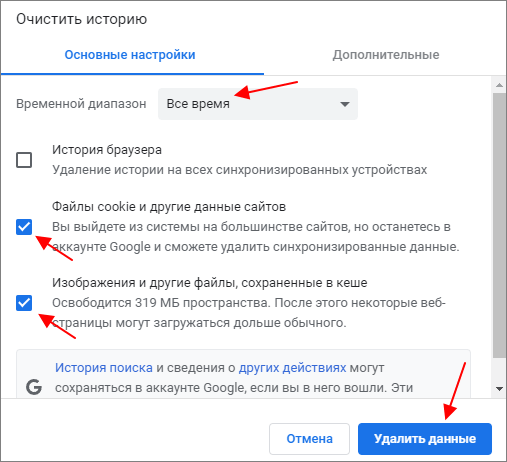
Если видео не показывалось из-за кеша или cookie-файлов, то после такой очистки и обновления страницы все должно заработать.
Отключен JavaScript
Также для нормальной работы большинства сайтов требуется JavaScript. Поэтому, если ваш браузер не показывает видео в Интернете, то возможно в его настройках отключен JavaScript.
Чтобы это проверить в браузере Google Chrome нужно открыть настройки браузера, перейти в раздел « Безопасность и конфиденциальность – JavaScript » и включить опцию « Разрешить сайтам использовать JavaScript ».
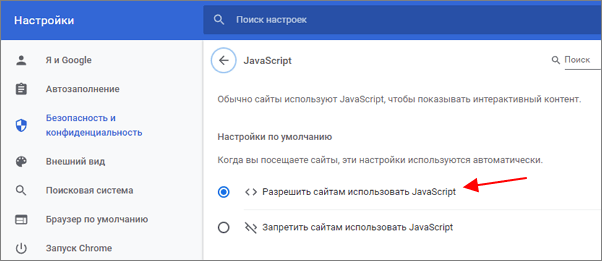
После этого нужно обновить страницу с видео, если проблема была в этом, то все должно заработать.
Почему тормозит и зависает просмотр видео в Интернете
Аппаратное ускорение
На некоторых компьютерах проблемы с показом видео в Интернете могут быть связаны с аппаратным ускорением. Если ваше видео тормозит, зависает или вообще не запускается, то вам нужно проверить этот вариант. Для этого откройте настройки браузера и выключите (или наоборот включите) аппаратное ускорение.
В Google Chrome для этого нужно открыть основное меню и перейти в настройки.
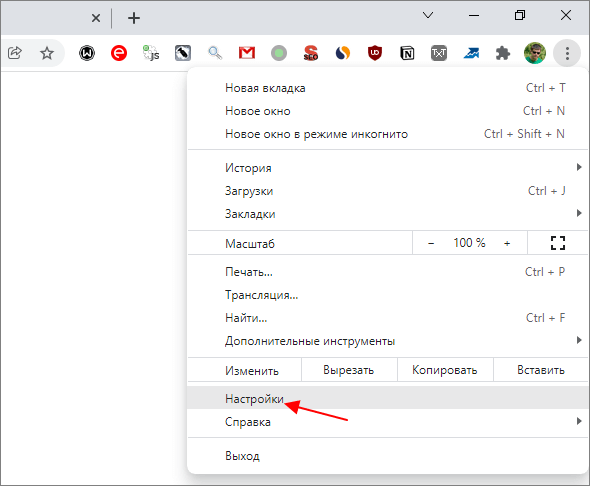
В настройках нужно открыть раздел « Система » и отключить опцию « Использовать аппаратное ускорение ».
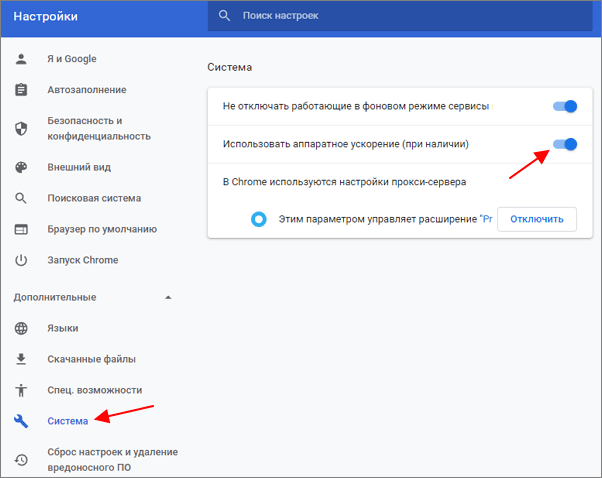
Если аппаратное ускорение уже отключено, то можно попробовать наоборот включить его. После этих манипуляций обновите страницу и проверьте работу видео.
Слабый компьютер
Если вы пытаетесь смотреть видео на старом компьютере, то видео может тормозить или зависать из-за того, что компьютер слишком слабый. Старые компьютеры могут не справляться с воспроизведением видео в разрешении FullHD или даже 720p.
Чтобы решить эту проблему просто уменьшите разрешение видео в плеере. На YouTube для этого нужно нажать на кнопку с шестеренкой в нижнем правом углу видеоролика, открыть пункт « Качество » и выбрать подходящее разрешение.
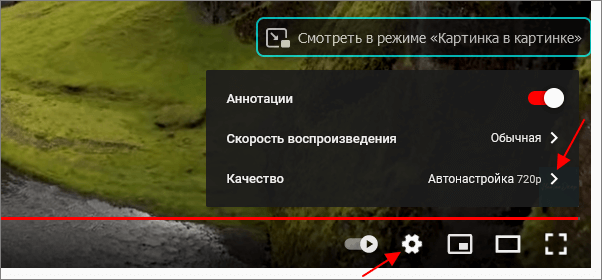
Таким же способом можно выбрать разрешение и на Яндекс Видео.
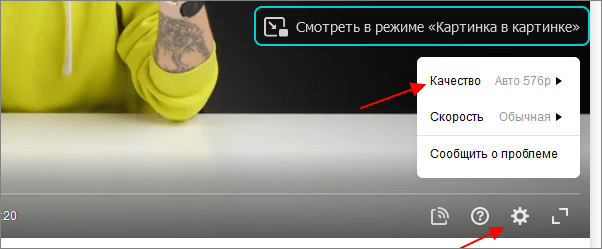
Установите разрешение видео 720p или ниже, если видео не работало из-за этого, то проблема должна решиться сразу.
Медленный Интернет
Если видео все еще тормозит, то возможно у вас проблема с Интернетом. Скорость подключения к Интернету, которая необходима для комфортного просмотра видео роликов, зависит от разрешения видео и используемого кодека. Обычно для просмотра FullHD видео требуется скорость интернета не менее 10 мбит/с, а для разрешения 720p не менее 5 мбит/с.
Если во время просмотра видео вы наблюдаете подергивания, подвисания и прогрузки, то, скорее всего причина именно в скорости подключения. Попробуйте уменьшить разрешение видео, так как это описано выше.
Почему зеленое видео в Интернете
Еще одна возможная проблема – зеленый экран при просмотре видео в Интернете. Зеленое видео может указывать на неисправность драйвера видеокарты. Для решения этой проблемы попробуйте закрыть и открыть браузер или перезагрузить компьютер. Если это не помогло, то можно попробовать выполнить переустановку драйверов для видеокарты.
Более подробно об этом в статье:
Неполадки с Flash Player
Устарело. Ранее технология Flash широко применялась для воспроизведения онлайн видео и запуска браузерных игр. Но, сейчас ее поддержка прекращена, и она практически полностью заменена другими форматами, например, HTML5 или WebGL. Современные сайты не используют Flash для показа видео, поэтому вам не нужно устанавливать эту программу.
В большинстве случаев, для того чтобы встроить видео ролик в веб-страницу используется технология Flash. Поэтому наиболее распространенная причина проблем с воспроизведением видео в Интернете это разнообразные неполадки с Flash Player.
Flash Player это дополнение к браузеру, которое позволяет воспроизводить Flash объекты внутри веб-страниц. Программу Flash Player можно абсолютно бесплатно скачать с сайта http://get.adobe.com/ru/flashplayer/.
Если на вашем компьютере не установлен Flash Player, просто скачайте его с официального сайта и установите. В случае если Flash Player установлен, вы можете его удалить и установить повторно. Для этого откройте « Панель управления — Программы — Программы и компоненты ». Здесь нужно найти программу Adobe Flash Player и удалить ее.
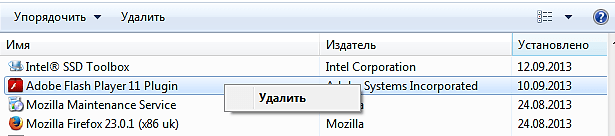
После этого вы сможете установить Flash Player заново. Кроме этого нужно проверить настройки Flash Player непосредственно в самом браузере. Возможно, воспроизведение Flash отключено настройками. Например, в браузере Google Chrome есть страница chrome://plugins/. Здесь можно включить или отключить работу дополнения Flash Player.
Другие причины
В некоторых случаях найти причину проблем с воспроизведением видео не удается. Блокировщик рекламы отсутствует, кеш и cookie-файлы удалены, аппаратное ускорение включено, JavaScript включен, скорость подключения достаточная. Но, тем не менее, видео не воспроизводится. На такой случай можно дать несколько советов:
- Проверьте компьютер на вирусы . Заражение вирусами может приводить к самым разнообразным проблемам. Скачайте и установите антивирус и выполните проверку. Если антивирус уже установлен, воспользуйтесь бесплатными антивирусными сканерами. Например, Dr Dr.Web CureIt или Kaspersky Virus Removal Tool.
- Переустановите ваш веб-браузер . Полностью удалите веб-браузер и установите заново. Устанавливать нужно последнюю версию, скачанную с официального сайта разработчика.
- Установите другой браузер . Попробуйте установить другой браузер и проверить, как работает видео в нем.
- Как изменить браузер по умолчанию
- Как убрать рекламу в Яндекс браузере
- Как убрать всплывающую рекламу в браузере
- Как зайти на сайт, если доступ закрыт
- Как посмотреть пароль под звездочками
Источник: comp-security.net
Почему Смарт телевизор не показывает фильмы онлайн на майле?
Добрый день! Смарт телевизор LG. Раньше смотрела фильмы через интернет. Открывала браузер, набирала в майле название фильма и видео. Все работало.
Неделю назад начал писать на любое видео «видео не доступно» на английском. При этом на яндексе в браузере и в приложениях все работает. При этом то же видео в майле на компьютере работает.
В чем может быть проблема?
п. с. Нужен именно майл, тк он удобнее, там было много видео и грузил он гораздо быстрее чем яндекс и тд.
Голосование за лучший ответ
Обновите ТВ.
пробуй с других сайтов я на телеке через браузер захожу на filmon.3dn.ru и там нормально без глюков все работает
Похожие вопросы
Источник: otvet.mail.ru
Не показывает видео на Андроид, что делать?

Достаточно распространенная проблема пользователей планшетов и телефонов на Google Android — невозможность просмотра видео онлайн, а также загруженных на телефон фильмов. Иногда проблема может иметь и другой вид: видео, снятое на этот же телефон, не показывается в Галерее или, например, есть звук, но вместо видео лишь черный экран.
Некоторые из устройств могут воспроизводить большинство из форматов видео, в том числе и flash по умолчанию, для некоторых других требуется установка плагинов или отдельных проигрывателей. Иногда, чтобы исправить ситуацию, требуется выявить стороннее приложение, мешающее воспроизведению. Постараюсь рассмотреть все возможные случаи в этой инструкции (если первые способы не подходят, рекомендую обратить внимание и на все остальные, вполне вероятно, что они смогут помочь).
- Не показывает онлайн видео на Android в браузере
- Нет видео, черный экран со звуком на Android
- Не показывает скачанное видео или есть только звук
- Телефон не открывает видео в Галерее
- Другие причины и варианты решения
- Видео инструкция
Не воспроизводит онлайн видео на Андроиде
Первый из распространенных вариантов — проблемы с воспроизведением онлайн видео в браузере на Android. Большинство рекомендаций на эту тему сводятся к действиям с Flash Player, однако он почти нигде уже не используется для фильмов или других видео, вместо этого — видео HTML 5, а потому проблема и решение, как правило, в другом:
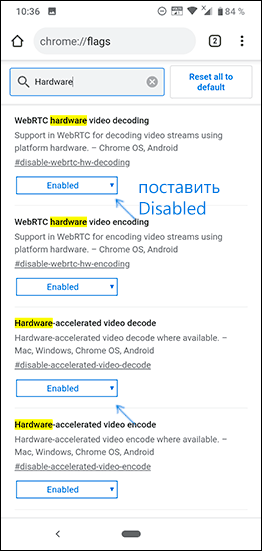
- Если у вас современный телефон с одной из новых версий Android 10, 8, 7, 6, а онлайн видео не воспроизводится в браузере, либо идет лишь звук и черный экран, для начала попробуйте уменьшить разрешение видео (если есть такая настройка в плеере). Если это не сработало, попробуйте отключить аппаратное ускорение видео в браузере. Например, в Google Chrome для этого нужно перейти на страницу chrome://flags (в Яндекс Браузере — browser://flags) в поле поиска ввести «hardware» и отключить (установить в «Disabled») параметры, связанные с hardware video decoding.
- В случае старых версий Android (до 4.4-5 включительно, хотя может сработать и на более новых), на которых давно не обновлялся встроенный браузер, попробуйте установить сторонний браузер новой версии, который все еще работает на этой версии ОС. Например, у многих видео исправно работает в Opera, UC Browser или Dolphin Browser (они, помимо HTML5 видео, поддерживают и Flash). Указанные браузеры доступны в Play Маркет или на сторонних сайтах, если официальный магазин приложений перестал работать на вашей версии Android (подробнее: Как скачать apk приложений Android).
- Если у вас установлены какие-либо прокси, VPN, блокировщики рекламы и другие приложения, способные вмешиваться в работу сети и отображение сайтов, попробуйте удалить (или отключить их) и посмотреть, стало ли работать видео.
- В случае, если ваш Android телефон или планшет не показывает какое-то конкретное видео онлайн или лишь на одном сайте, а с остальными всё в порядке, вполне возможно, что проблема со стороны самого сайта и здесь вы что-то сделать не сможете.
Если ни один из этих способов не решил проблему, а видео всё так же не показывается, далее описанные методы также могут оказаться полезными и сработать.
Нет видео (черный экран), но есть звук на Android
Если ни с того ни с сего у вас перестало воспроизводиться видео онлайн, в галерее (снятое на этот же телефон), YouTube, в проигрывателях медиа, но есть звук, но нет изображения, при этом ранее всё работало исправно, возможными причинами здесь могут быть (каждый пункт будет рассмотрен подробнее далее):
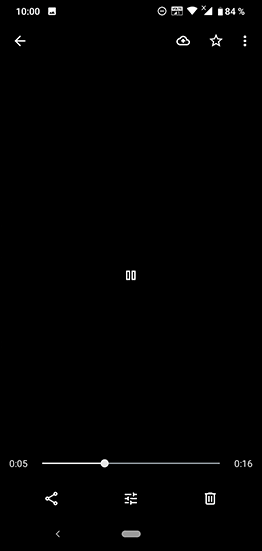
- Модификации отображения на экране (теплые цвета вечером, цветокоррекция и подобные).
- Наложения.
По первому пункту, если в последнее время вы:
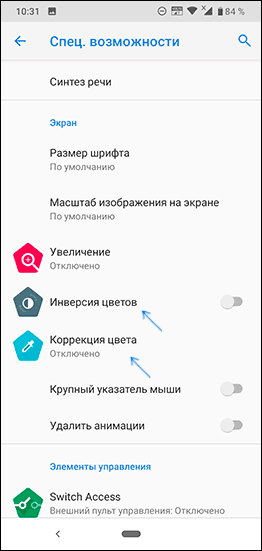
- Устанавливали приложения с функциями изменения цветовой температуры (F.lux, Twilight и другие).
- Включали встроенные функции для этого: например, функция Live Display в CyanogenMod (находится в настройках дисплея), Коррекция Цвета, Инверсия цветов или Высококонтрастный цвет (в Настройки — Специальные возможности), Ночной режим.
Попробуйте отключить эти функции или удалить приложение и посмотреть, стало ли показываться видео.
Если вы не знаете, производилась ли их установка, есть простой способ проверить: загрузите ваше Android устройство в безопасном режиме (при этом временно отключаются все сторонние приложения) и, если в данном случае видео показывается без проблем, дело явно в каком-то из сторонних приложений и задача — выявить его и отключить или удалить.
Не открывает фильм, звук есть а видео нет и другие проблемы с показом видео (загруженных фильмов) на Android смартфонах и планшетах
Еще одна проблема, на которую рискует наткнуться новый владелец Android-устройства — это невозможность воспроизвести видео в некоторых форматах — AVI (с определенными кодеками), MKV, FLV, MP4 (особенно с кодеком H.265) и другие. Речь именно о фильмах, загруженных откуда-то на устройство. Тут все достаточно просто. Так же, как и на обычном компьютере, на планшетах и телефонах Android для воспроизведения медиа контента используются соответствующие кодеки. При их отсутствии аудио и видео могут не воспроизводиться, а может проигрываться только что-то одно из общего потока: например, есть звук, но нет видео или наоборот.
Самый простой и быстрый способ заставить свой Android проигрывать все фильмы — скачать и установить сторонний плеер с широким набором кодеков и параметров воспроизведения (в частности, с возможностью включить и отключить аппаратное ускорение). Могу порекомендовать два таких плеера — VLC и MX Player, которые можно скачать бесплатно в Play Маркет.
После установки плеера, просто попробуйте запустить любое видео, с показом которого были проблемы. Если оно всё так же не воспроизводится, зайдите в настройки VLC и в разделе «Аппаратное ускорение» попробуйте включить или отключить аппаратное декодирование видео, а затем перезапустить воспроизведение.

MX Player — еще один популярный проигрыватель, один из самых всеядных и удобных для данной мобильной операционной системы. Чтобы все работало наилучшим образом, выполните следующие действия:
Телефон не открывает видео в Галерее или Google Фото
Еще одна распространенная ситуация — Android телефон не открывает видео в Галерее (или открывает без изображения), причем даже если это видео было снято на этот же телефон. Здесь возможны следующие варианты решения:
Дополнительные причины того, что Android не показывает видео и способы исправить это
В завершение, несколько редких, но иногда встречающихся вариантов причин того, что видео не воспроизводится, если способы, описанные выше, не помогли.

- Если у вас Android 5 или 5.1 и не показывает видео онлайн, попробуйте включить режим разработчика, а затем в меню режима разработчика переключить потоковый проигрыватель NUPlayer на AwesomePlayer или наоборот при наличии такого пункта.
- Для старых устройств на процессорах MTK, а также для некоторых новых самых дешевых телефонов с китайскими процессорами могут быть ограничения на разрешение и форматы видео, некоторые они просто не могут воспроизводить (при этом звук может быть).
- Если вы ранее включали режим разработчика Android, попробуйте отключить его.
- При условии, что проблема проявляется лишь в каком-то одном приложении, например, YouTube, попробуйте зайти в Настройки — Приложения, найти это приложение, а затем очистить его кэш и данные (кнопки очистки могут находится в подразделе «Хранилище» в последних версиях Android 10 и 9). Если это не помогло, попробуйте удалить и заново установить, а для встроенных приложений — отключить, согласиться на удаление обновлений и проверить, стало ли работать видео.
- В случае, если видео начинает проигрываться нормально, но в какой-то момент появляются проблемы (особенно касается онлайн видео), причиной может быть заполнение оперативной памяти или внутреннего хранилища телефона во время проигрывания. Оценить свободное место можно в различных приложения, например, в CPU-Z.
- По некоторым отзывам, отключение встроенного приложения Google Фото может мешать воспроизведению видео, также на старых телефонах, где было предустановлено приложение Google+ иногда срабатывало его отключение или удаление его обновлений.
Видео инструкция с возможными решениями проблемы
На этом все — для тех случаев, когда на Андроиде не показывает видео, будь то онлайн видео на сайтах или же локальные файлы, этих способов, как правило, оказывается достаточно. Если вдруг не оказалось — задайте вопрос в комментариях, я постараюсь оперативно ответить.
А вдруг и это будет интересно:
- Лучшие бесплатные программы для Windows
- ERR_TIMED_OUT в браузере — причины и варианты решения
- Режим обслуживания на Samsung Galaxy — что это и как использовать
- Присоединенное к системе устройство не работает — что делать?
- Snapdrop — быстрая передача файлов между любыми устройствами в одной сети
- Обмен с окружением между Windows и Android
- Windows 11
- Windows 10
- Android
- Загрузочная флешка
- Лечение вирусов
- Восстановление данных
- Установка с флешки
- Настройка роутера
- Всё про Windows
- В контакте
- Одноклассники
-
Алексей 13.10.2019 в 12:16
Источник: remontka.pro